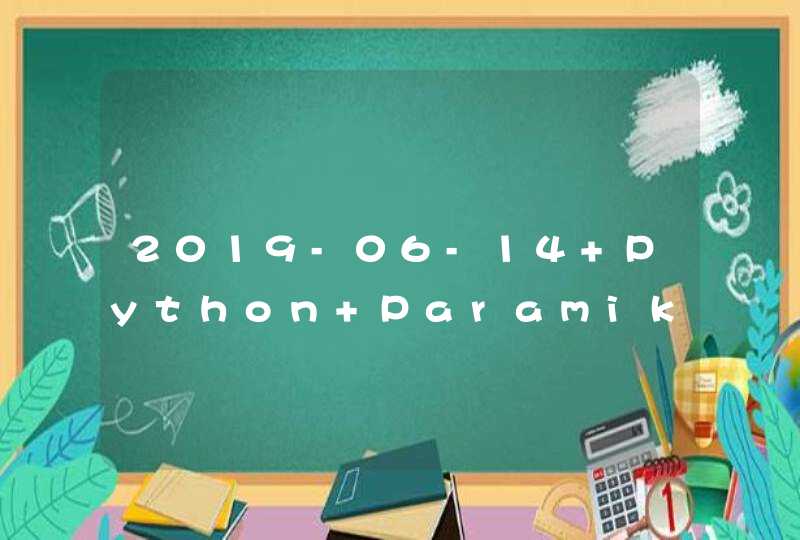我们需要找到需要删除的顽固文件夹,如下图。
之后在需要删除的文件夹的同一目录下新建一个txt文本文档。
之后在新建文档中输入 “rd XXXX /s /q”(其中XXXX为想要删除的文件名)。
之后点击保存,也也可以选择另存为,如果是另存为的话文件格式为.bat
如果是直接点击的保存,则需要把文档的格式重新更改一下(.bat)。
之后双击运行刚才建好的文件,”.bat“文件为可执行的文件。
这是由于用户权限不够导致无法删除,利用安全软可以件进行强制删除。以火绒电脑管家为例,方法如下。
1,首先,在电脑中找到删不掉的顽固文件夹,右键点击。
2,点击之后会弹出菜单,在弹出的菜单中依次选择“使用火绒安全粉碎文件”-“粉碎文件”。
3,点击之后,在新窗口中点击右上角的“开始粉碎”按钮。
4,此时,等待程序自动进行删除。当提示“粉碎完成”的时候,就成功的删除了顽固文件夹了。
一般情况下出现无法删除的文件,除了是系统文件之外,可能需要管理员权限才能删除文件或文件夹。
请点击输入图片描述
鼠标右击无法删除的文件,选择【属性】,点击【安全】,找到【高级】打开。
请点击输入图片描述
所有者点击【更改】--【高级】--【立即查找(N)】--【Administrators】,最后点击【确定】三次。
请点击输入图片描述
然后点击【编辑】,接着点击【添加】。
请点击输入图片描述
选择用户或组点击【高级】--【立即查找(N)】--【Administrators】,最后点击【确定】三次。
请点击输入图片描述
6
然后把全部权限勾选上确定即可删除文件。
请点击输入图片描述